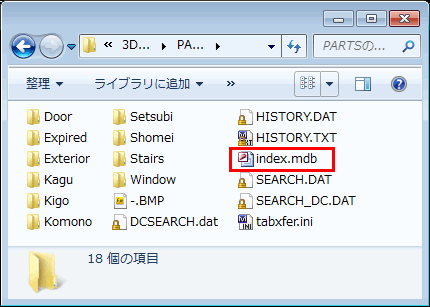よくあるご質問
 パレットに表示されるパーツやテクスチャが急に減った/なくなった
パレットに表示されるパーツやテクスチャが急に減った/なくなった
詳細突然、パレットに表示されるパーツが減った。またはなくなってしまった。 対象製品3DマイホームデザイナーPRO7 対処方法パレットにパーツが表示されていない場合、まずは次の手順でデータフォルダの状態をご確認ください。 【データフォルダの確認】
確認後、 【A】不足しているフォルダがある、明らかにファイルが足りない。パーツのデータ自体がなくなっているため、PRO7の上書きインストールを行ってください。 【B】データフォルダに問題は見られない(フォルダやパーツはある)次の手順で、パレットを表示するためのファイルを再度作成しなおして動作を確認してください。 【パレット情報のファイルを削除する】
|
3DマイホームデザイナーPROシリーズ/3DマイホームデザイナーPRO7